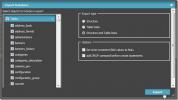Slik fjerner du personlig informasjon fra en fil i Windows 10
Filer som du oppretter, laster ned og / eller endrer, legges til personlig informasjon. Dette gjøres normalt av appen du bruker til å se eller redigere filen i, men operativsystemet ditt kan også legge til metadata til en fil. Det er apper som lar deg fjerne metadata fra filer, men de er rettet mot bilder, spesielt mot bilder fordi de inneholder sensitiv informasjon, for eksempel der bildet ble tatt. For andre filtyper er det ikke så mange apper. Hvis du er på Windows, kan du fjerne personlig informasjon fra en fil. Dette er hvordan.
For å fjerne personlig informasjon fra en fil, må du ha full lese- og skrivetilgang til den. Hvis du opprettet filen selv, har du sannsynligvis allerede full tilgang. Hvis du lastet ned en fil fra internett, kan det ha noen begrensninger.
Fjern personlig informasjon
Naviger til mappen med filen i den. Høyreklikk på filen og velg ‘Egenskaper’ fra hurtigmenyen. Gå til Egenskaper-vinduet, gå til kategorien Detaljer. Her kan du se all personlig informasjon som er lagret i filen. Denne informasjonen kan leses av alle som har filen. Det er på ingen måte skjult eller beskyttet. Du kan redigere noen av dataene på denne fanen ved å klikke i et felt. Noen felt kan du legge igjen blanke mens andre ikke kan stå tomme, og andre kan ikke redigeres.

Du vil merke at det er et alternativet "Fjern egenskaper og personlig informasjon" helt nederst i kategorien Detaljer. I stedet for å manuelt redigere eller fjerne egenskaper, lar disse alternativene deg velge hvilke du vil fjerne, og det er smart.
Fjern egenskaper lar deg lage en kopi av filen med all personlig informasjon fjernet fra den. Det gir deg også muligheten til å fjerne egenskaper fra den gjeldende filen. Alt du trenger å gjøre er å velge hvilke personopplysninger du vil fjerne og klikke på OK. Du kan bruke knappen 'Velg alle' for å velge og fjerne all personlig informasjon fra filen og lagre den.

Du kan ikke legge til informasjonen tilbake, men for felt som støtter den, kan du manuelt legge inn informasjonen på nytt i kategorien Detaljer.
Vi bør nevne at dette bare fjerner personlig informasjon og ikke annen, ikke-personlig informasjon. Hvis du for eksempel bruker denne funksjonen til å fjerne personlig informasjon fra et bilde, vil den fjerne GPS-data og hvilken enhet bildet ble tatt på, men det vil ikke fjerne kamerainnstillingene for når bildet ble tatt. Dette betyr at du brennvidde, lysstyrke osv. Fremdeles vil være der i kategorien Detaljer. Hvis du vil fjerne alle metadata, trenger du en tredjepartsapp for å gjøre det.
Søke
Siste Innlegg
SlapDash Podcasts: Elegant Podcast-app for Windows 8 med Cloud Sync
For tiden er SlapDash blant de beste podcasttjenestene der ute. Hvi...
WBICreator: Lag oppstartbar Windows ISO-plate fra oppsettmappen
Vi lagrer ofte en sikkerhetskopi av Windows-installasjonsplaten på ...
MyWebSql er åpen kildekode MySql-klient for å redigere og kjøre SQL-kommandoer
Mange webhotellhotstjenester gir ikke en alt-i-ett og brukervennlig...